Пункт
Описание
Track colors
Используется для изменения используемых по умолчанию цветов отображения дорожек проекта.
В списке "Track" выберите дорожку, затем нажмите на предлагаемый цветовой образец.
Вы можете выбрать любой цвет,
используя настройку RGBA/HSLA. Нажмите кнопку ![]() для переключения
между RGB и HSL режимами отображения цвета, или нажмите "пипетку"
для переключения
между RGB и HSL режимами отображения цвета, или нажмите "пипетку" ![]() для выбора любого цвета с экрана.
для выбора любого цвета с экрана.
При нажатии "OK" или "Apply" все дорожки, использовавшие выбранный цвет обновятся.
Envelope colors
Используется для изменения используемых по умолчанию цветов отображения огибающих (Еnvelope) на таймлайн.
Выберите тип огибающей
в списке "Envelope type", затем
нажмите на предлагаемый цветовой образец, и в палитре выберите нужный
RGB или HSL цвет.
Нажмите кнопку ![]() для переключения между RGB и HSL
режимами отображения цвета, или выберите "пипетку"
для переключения между RGB и HSL
режимами отображения цвета, или выберите "пипетку" ![]() для выбора
цвета с экрана.
для выбора
цвета с экрана.
Snap colors
Используется для изменения используемых по умолчанию цветов отображения на таймлайн индикаторов выравнивания.
Выберите тип индикатора выравнивания
в списке Snap type, затем нажмите на предлагаемый
цветовой образец, и в палитре выберите нужный цвет (в системе RGBA или HSLA).
Нажмите кнопку ![]() для переключения между RGB и HSL
режимами отображения цвета, или выберите "пипетку"
для переключения между RGB и HSL
режимами отображения цвета, или выберите "пипетку" ![]() для выбора
цвета с экрана.
для выбора
цвета с экрана.
Icon color saturation
Данный регулятор изменяет цветовую интенсивность значков, отображаемых в окне Vegas. Смещение влево уменьшает цветовую насыщенность, вправо - увеличивает.
Icon color tint
Данный регулятор изменяет уровень подсветки значков, отображаемых в окне Vegas. Смещение регулятора вправо увеличивает среднюю величину подсветки значков, отображаемым в области заголовка. Смещение влево - уменьшает.
![]() Используйте панель управления "Display Properties"
для изменения активных цветов области заголовка активного окна. В ОС Windows
2000 откройте панель управления "Display Properties" и выберите вкладку
"Appearance". Затем выберите "Active
Title Bar" в списке "Item".
В ОС Windows XP откройте панель управления "Display Properties" и выберите
вкладку "Appearance". Нажмите кнопку "Advanced"
и выберите "Active Title Bar"
из списка "Item".
Используйте панель управления "Display Properties"
для изменения активных цветов области заголовка активного окна. В ОС Windows
2000 откройте панель управления "Display Properties" и выберите вкладку
"Appearance". Затем выберите "Active
Title Bar" в списке "Item".
В ОС Windows XP откройте панель управления "Display Properties" и выберите
вкладку "Appearance". Нажмите кнопку "Advanced"
и выберите "Active Title Bar"
из списка "Item".
Automatically hide docking area
Выберите этот флажок для автоматического скрытия области закрепления стыкуемых окон, если они не используется. Для отображения области закрепления стыкуемых окон наведите курсор в нижнюю часть окна Vegas.
![]() В режиме "Dock
windows at top of main window" дважды щелкните
на разделителе в верхней части таймлайн, чтобы снова сделать видимой область
закрепления стыкуемых окон.
В режиме "Dock
windows at top of main window" дважды щелкните
на разделителе в верхней части таймлайн, чтобы снова сделать видимой область
закрепления стыкуемых окон.
Dock windows at top of main window
Выберите этот флажок для отображения области стыкуемых окон в верхней части окна Vegas. Таймлайн будет отображен в нижней части окна.
Position tabs at top of docked windows
Выберите этот флажок для отображения
вкладок в верхней части стыкуемых окон:
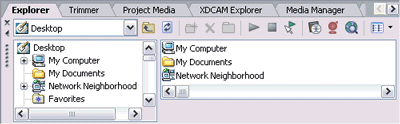
Default All
Сброс настроек страницы "Display" в состояние установок по умолчанию.